产品别名 |
HMI人机界面,西门子显示屏,西门子人机界面,西门子操作面板 |
面向地区 |
全国 |
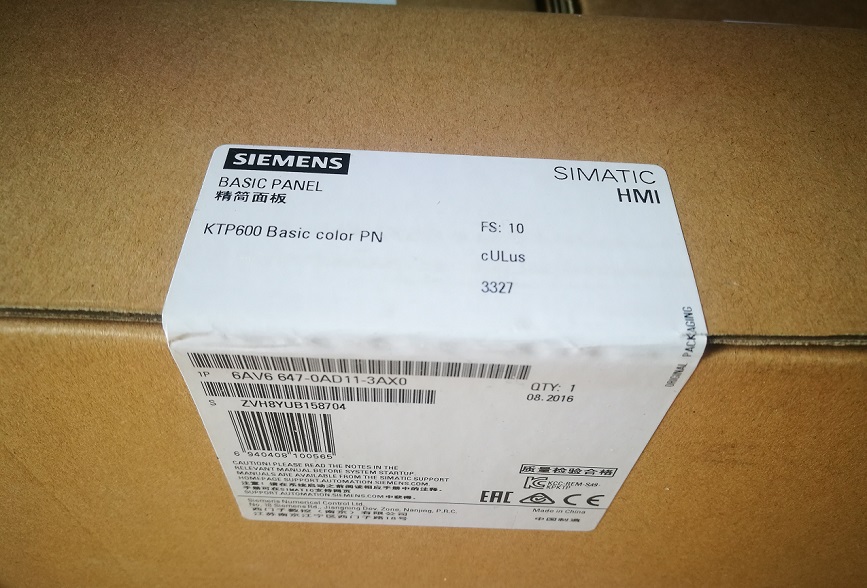
6AV6647-0AD11-3AX0西门子KTP600面板
西门子HMI人机界面代理 西门子HMI触摸屏 西门子操作屏KTP600现货 西门子KTP600产品实物图 西门子KTP600精简面板 西门子6AV6647-0AD11-3AX0触摸屏供应 西门子触摸屏代理
 | SIMATIC HMI KTP600 Basic Color PN, 精简面板, 按键式/触摸式操作, 6” TFT 显示屏, 256 色, PROFINET 接口, 可项目组态,从 WinCC flexible 2008 SP2 Compact/ WinCC Basic 10.5版/ STEP 7 Basic 10.5版, 包含开源软件,加热 免费提供 参见随附 CD |
上海启水科技代理销售HMI触摸屏 人机界面 西门子plc 西门子变频器 西门子电线电缆 西门子伺服电机 西门子数控主板 西门子低压等 海量现货 全新西门子原装保内 质保一年 德国品质 让您无忧 欢迎来电询价
如何组态 WinCC Runtime Advanced 和 S7 控制器之间的工业以太网连接(PROFINET)?
如何组态 SIMATIC HMI 面板和 S7 控制器之间的工业以太网连接(PROFINET)?
如何组态 WinCC Runtime Advanced 和 S7 控制器之间的工业以太网连接(PROFINET)?
要求
WinCC (TIA 博途) 版
STEP 7 (TIA 博途) 基本版 / 版(取决于使用的控制器类型)
拥有 PROFINET / 以太网 接口的计算机
拥有 PROFINET / 以太网 接口的 S7 控制器
说明
在 TIA 博途中创建一个新项目;
在项目视图中双击“添加新设备”并且选择 S7 控制器,点击“确认”按钮添加这个控制器。通过硬件目录向设备视图中添加更多的组件(如电源模块、IO 模块等);
图. 01
点击 S7 控制器的 PROFINET 接口,并且在“属性 > 常规 > 以太网地址”中分配一个的 IP 地址和关联的子网掩码;
双击“添加新设备”并且选择 WinCC Runtime Advanced;
图. 02
6AV6647-0AD11-3AX0西门子KTP600面板
西门子HMI人机界面代理 西门子HMI触摸屏 西门子操作屏KTP600现货 西门子KTP600产品实物图 西门子KTP600精简面板 西门子6AV6647-0AD11-3AX0触摸屏供应 西门子触摸屏代理
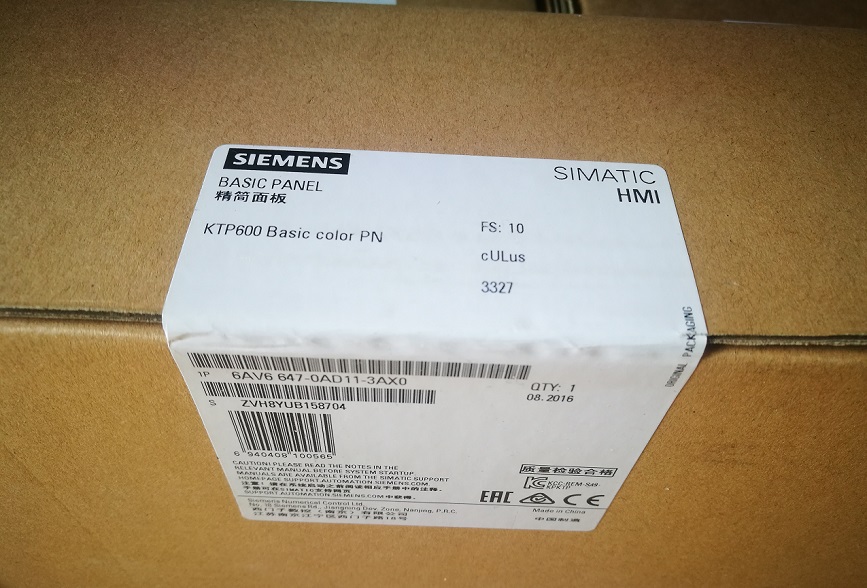
在设备视图的硬件目录中选择“常规 IE”通讯模块并且双击添加到 PC 站;
图. 03
点击刚添加的“常规 IE”接口,在“属性 > 常规 > PROFINET 接口[X1] > 以太网地址”中输入运行系统的 IP 地址和子网掩码;
图. 04
切换至网络视图并使能“连接”,创建一个 HMI 连接,通过拖拽连接 S7 控制器的接口和运行系统;
图. 05
点击 HMI 连接,在“属性 > 常规 > 访问点”中输入运行系统中 PG/PC 接口中使用的名称,本例中使用预设名称“S7ONLINE”;
图. 06
通过“开始 > 控制面板 > 设置 PG/PC 接口”在运行系统中打开 PG/PC 接口;
图. 07
在应用程序访问点“S7ONLINE (STEP 7)”下的“已使用的接口参数分配”下选择“TCP/IP -> 使用的以太网适配器”;
图. 08
6AV6647-0AD11-3AX0西门子KTP600面板
西门子HMI人机界面代理 西门子HMI触摸屏 西门子操作屏KTP600现货 西门子KTP600产品实物图 西门子KTP600精简面板 西门子6AV6647-0AD11-3AX0触摸屏供应 西门子触摸屏代理
完成组态并且下载程序至 S7 控制器和运行系统。
如何在 SIMATIC HMI 面板和 S7 控制器之间组态一个工业以太网连接(PROFINET)?
要求
WinCC(TIA 博途)基本版 / 版(取决于使用的面板类型)
STEP 7 (TIA 博途) 基本版 / 版(取决于使用的控制器类型)
拥有 PROFINET / 以太网 接口的 SIMATIC HMI 面板
确保所选择的操作面板可以和要求的控制器进行通讯,该信息位于设备的技术数据中
拥有 PROFINET / 以太网 接口的 S7 控制器
说明
在 TIA 博途中创建一个新项目;
在项目视图中双击“添加新设备”并且选择 S7 控制器,点击“确认”按钮添加这个控制器。通过硬件目录向设备视图中添加更多的组件(如电源模块、IO 模块等);
图. 09
点击 S7 控制器的 PROFINET 接口,并且在“属性 > 常规 > 以太网地址”中分配一个的 IP 地址和关联的子网掩码;
双击“添加新设备”并且选择 SIMATIC HMI 面板;
图. 10
点击 HMI 面板中的 PROFINET 接口,在“属性 > PROFINET 接口 > 以太网地址”中输入 HMI 面板的 IP 地址和子网掩码;
图. 11
切换到网络视图并使能连接模式,添加一个 HMI 连接,通过拖拽连接控制器的 PROFINET 接口和 HMI 面板;
图. 12
在 HMI 面板的装载菜单选择“控制面板”,点击“Network and Dial-up Connections”;
图. 13
点击接口并输入步骤 5 中的 IP 地址和子网掩码;
完成组态并且下载程序至 S7 控制器和 HMI 面板。
6AV6647-0AD11-3AX0西门子KTP600面板
西门子HMI人机界面代理 西门子HMI触摸屏 西门子操作屏KTP600现货 西门子KTP600产品实物图 西门子KTP600精简面板 西门子6AV6647-0AD11-3AX0触摸屏供应 西门子触摸屏代理
最近来访记录